
Den här gången ska vi se hur man installerar chaufförer av vår Android-enhet i ordenador, något grundläggande, eftersom många av oss säkert har anslutit vår Android-surfplatta eller telefon till datorn utan att den känner igen den ordentligt. Därför kommer vi inte att kunna utföra åtgärder som att överföra musik, foton, göra säkerhetskopior, etc.
Datorn ska känna igen vår smartphone bara genom att ansluta den med kabeln som medföljer tillbehören när vi köper den. För att veta om enheten har anslutits korrekt måste vi observera ett meddelande i den nedre högra delen av skärmen på vår dator, där klockan visas, ett meddelande i form av en ikon, som bekräftar att en ny hårdvara har anslutits, om det inte är så måste vi följa följande steg.
Om det är första gången vi ansluter vår Android-surfplatta eller mobil måste vi installera drivrutinerna manuellt. Lösningen är enkel, allt vi behöver göra är att leta efter en CD i enhetens låda, eftersom de nödvändiga drivrutinerna lagras där så att datorn känner igen vår Android.
Om inte, måste vi söka efter drivrutinerna från den officiella supportsidan för vår enhets märke. Inom synkroniseringsapplikationen för varje märke finns det drivrutiner för de olika modellerna, så vi kommer att granska dessa verktyg nedan.
Samsung
Om vår enhet är av märket Samsung, kommer vi åt den officiella webbplatsen för det sydkoreanska företaget, och i sökutrymmet kommer vi att skriva modellen på vår telefon eller surfplatta och sedan trycka på förstoringsglasikonen.
Sedan kommer versionerna av vår mobil att dyka upp, så vi måste välja rätt modell, för detta kan vi verifiera genom att ta bort batteriet från smarttelefonen, eftersom det är modellen och märket under det.
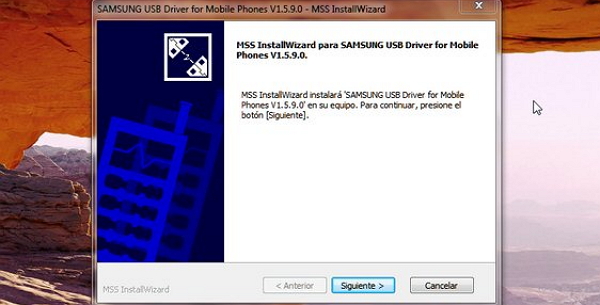
Senare kommer vi att se klicka på fliken "support", och där hittar vi Samsung Kies för nedladdning. Om vi tycker att det är svårt att följa denna procedur kan vi ladda ner Samsung-appen via följande länk:
HTC
Om vi har en smartphone från HTC måste vi gå in på dess officiella sida. Vi kommer att leta efter hjälpsektionen. Vi kommer att ange modellen för vår Android-enhet, klicka sedan på förstoringsglasikonen eller manuellt söka efter den i det valbara avsnittet, där vi måste klicka på telefonmodellen.
Klicka sedan på "nyheter och nedladdningar", och ladda ner HTC Sync Manager.
LG
Om vår mobil är LG, då kommer vi åt företagets officiella webbplats och i söksektionen skriver vi modellen för vår mobil. Efter det klickar vi på nedladdning eller så gör vi det direkt i denna PC Suite-länk.
Andra märken av Android-enheter
Vi kan se i den här artikeln att samma process utförs i alla märken, så vi rekommenderar att du använder den här proceduren som en guide, på detta sätt kommer vi att installera drivrutinerna eller kontrollerna för vår smartphone för att ansluta till datorn.
Lämna dina kommentarer längst ner i denna artikel.